WebMは主にHTML5ビデオ向けに開発されたオープンなメディアフォーマットです。VP8/VP9ビデオコーデックとVorbis/Opusオーディオコーデックを採用しています。
MP4は一般的に使用されるマルチメディアコンテナフォーマットです。高い互換性を持ち、ほとんどのデバイス、プラットフォーム、メディアプレーヤーで再生可能です。
動画を再生・編集する時、一部のツールはWebMをサポートしていない場合があります。しかし、MP4に変換すると、さまざまな場面で使うことができます。
今回の記事では、WebMをMP4に変換するサイトをいくつか紹介し、使い方も説明します。
Online Video Converterは動画やオーディオファイルを簡単に変換できる無料のオンラインツールです。MP4、WebM、AVIなど、さまざまな入力および出力フォーマットに対応しています。形式変換しながら、動画のチャンネル、サンプルレートなどのパラメータをカスタマイズすることも可能です。
使い方:
1.Online Video Converterにアクセスします。「ファイルを選択」をクリックして、ファイルを変換サイトに追加します。
2.出力フォーマットをMP4に設定したら、「変換」ボタンを押します。
3.無料でWebMをMP4に変換した後、「ダウンロード」をクリックします。
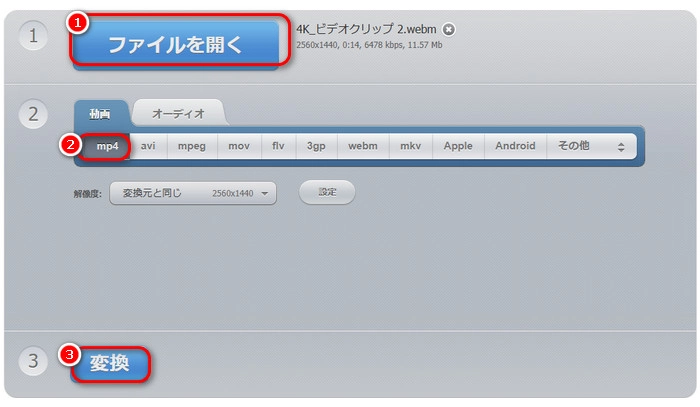
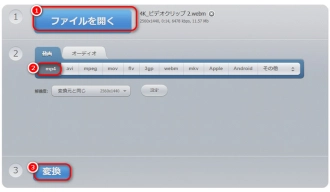
onlineconvertfree.comは様々なファイル形式に対応した変換サイトです。WebM、MP4、MP3、MOV、MKV、WAV、M4Aなどの一般的な動画・音楽ファイルを変換することができます。
使い方:
1.onlineconvertfree.comサイトを開きます。「ファイルを選んでください」をクリックして、ファイルを変換サイトにインポートします。
2.「から」文字の隣の出力形式リストからMP4を選択して、「変換する」をクリックします。
3.変換完了したら、「ダウンロード」をクリックして、変換したファイルをダウンロードします。
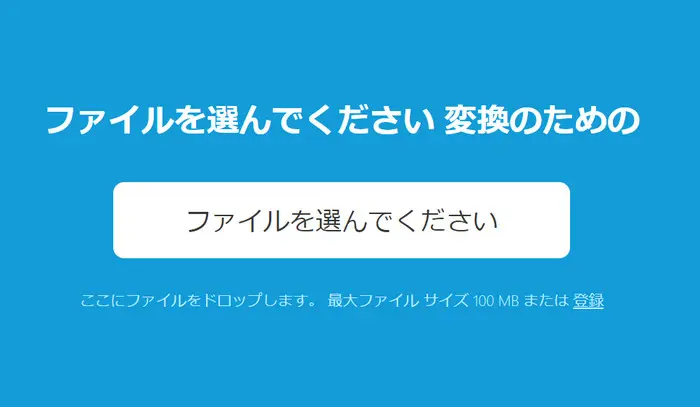

AnyConvは無料で400以上の出力ファイル形式の組み合わせを提供します。オンラインでWebMをMP4に変換することはもちろん、ZIPファイル、JPG画像ファイルを変換することもサポートします。
使い方:
1.「ファイルを選ぶ」をクリックして、WebMファイルを変換サイトに読み込みます。
2.形式リスト欄を開き、MP4を選択したら、「変換」タブをクリックします。
3.「ダウンロードする」ボタンを押して、MP4に変換されたファイルを保存します。
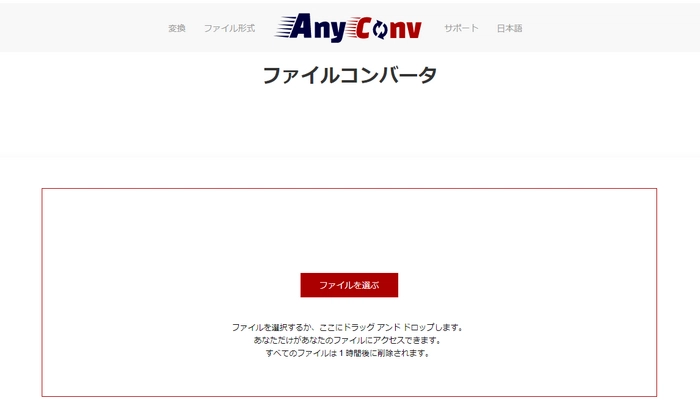
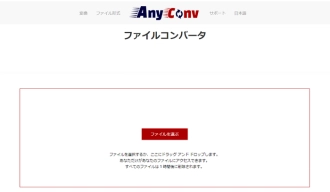
Aconvertの主な機能は形式変換です。普通の動画だけでなく、Webサイトに埋め込まれた動画をMP4、MKV、MOV、WebMなどに変換することもできます。
使い方:
1.「ファイルを選択」をクリックして、MP4に変換したいWebMファイルをサイトに追加します。
2.「ターゲットフォーマット」から出力形式としてMP4を選択します。
3.「今すぐ変換」ボタンを押して、WebMをMP4に変換したら、ダウンロードボタンをクリックします。
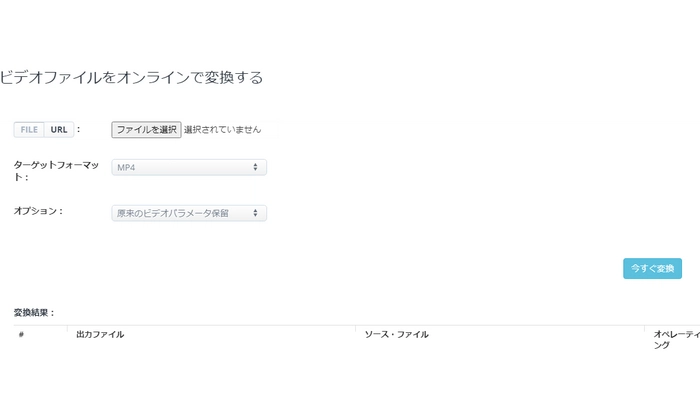
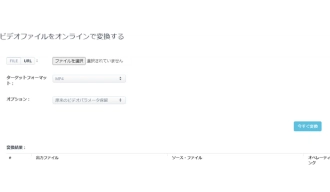
Convertioは300以上の動画、音声、画像形式に対応する変換サイトです。形式変換のほか、動画を切り取り・回転・反転したり、動画のフレームレート、解像度を変更したりすることも可能です。
使い方:
1.公式サイトにアクセスし、「ファイルを選ぶ」をクリックして、WebMファイルをサイトにインポートします。
2.出力形式をMP4に設定したら、「変換」アイコンを押します。
3.最後、「ダウンロード」ボタンをクリックて、MP4ファイルを保存します。
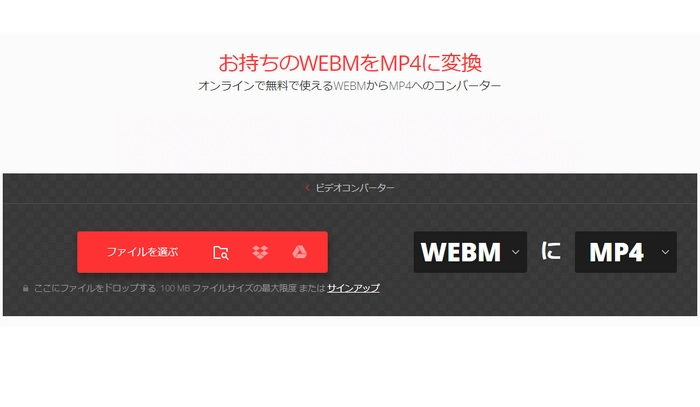

FreeConvertはさまざまなファイルの形式変換をサポートしており、WebMをMP4に変換することはもちろん、動画から音声を抽出して、MP3、WAV、AACなどの形式で保存することも可能です。
使い方:
1.FreeConvertサイトにアクセスし、「ファイルを選択」をクリックして、WebMファイルを追加します。
2.「出力」形式リストから「MP4」を選択したら、「変換」をクリックします。
3.「ダウンロード」をクリックして、MP4に変換されたファイルを保存します。
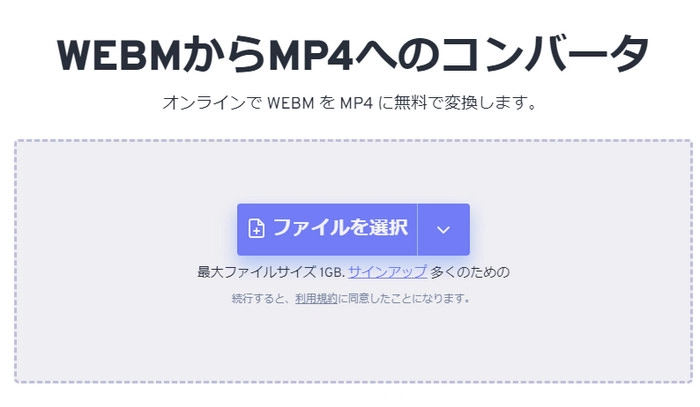
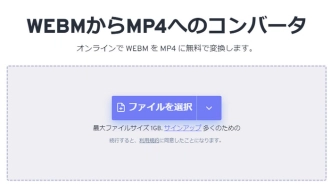
Notta Video Converterは動画形式を手軽に変換できるWebサービスです。高速処理と多形式対応、広告なしの使いやすさが特徴で、スマホ・PCどちらも対応します。
使い方:
1.Notta Video Converterサイトを開く、「ファイルを選択」をクリック、動画を追加します。
2.「出力形式」リストからMP4形式を選択したら、「変換」を押します。
3.最後、「ダウンロード」をクリック、MP4動画を保存します。
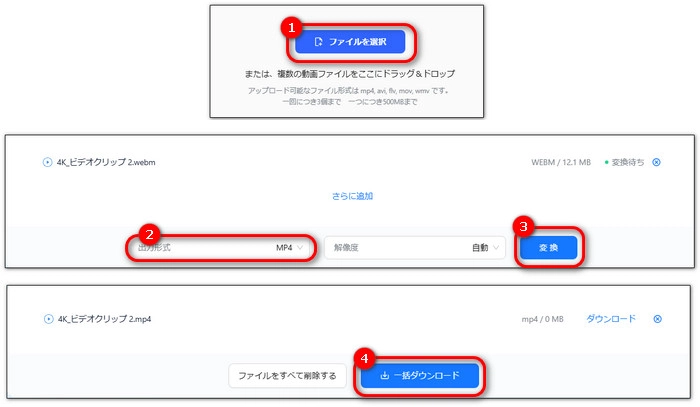
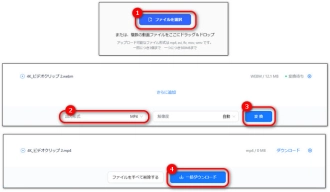
以上のサイトではサイズが小さいファイルしか変換できません。大容量のファイルを変換したい場合は、以下紹介する変換ソフトを利用してください。
WonderFox HD Video Converter Factory Proは効率的な変換ソフトです。MP4、MOV、WebM、MKV、MP3、AACなど500以上の動画・音声形式に対応しており、複数のファイルを一括ダウンロードすることができます。
また、動画から音声を抽出したり、カット、クロップ、結合で動画を編集したり、動画や画像をGIFに作成したりすることも可能です。
WonderFox HD Video Converter Factory Proを立ち上げ、「変換」画面に入ります。
「+ファイル追加」をクリックしてWebMをソフトにインポートするか、ファイルをソフトにドラッグ&ドロップします。

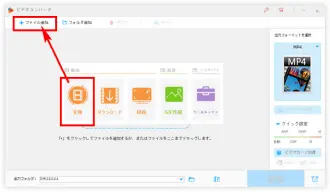
ソフトの右側にある出力フォーマットのアイコンをクリックして、形式リストを開きます。
そして「動画」タブに移動し、「MP4」を選択します。
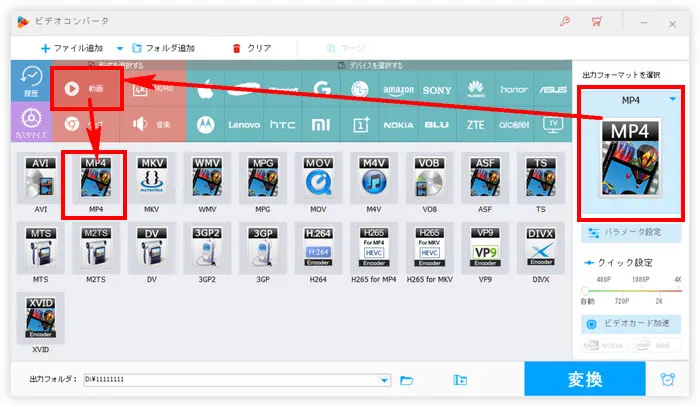
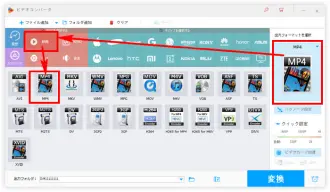
下の小さな「▼」ボタンをクリックして、MP4ファイルの保存先を設定します。
最後、「変換」をクリックして、WebMをMP4に変換します。
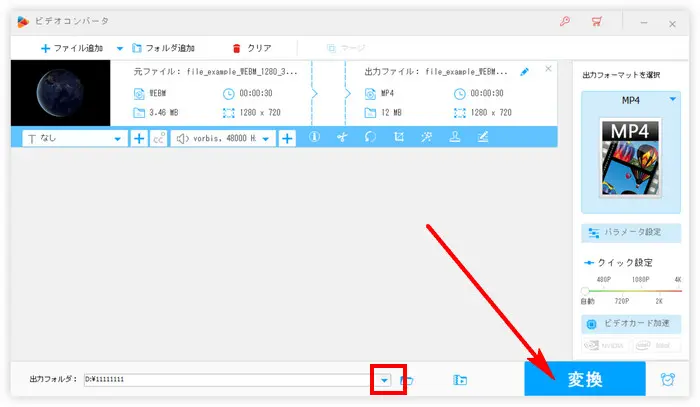
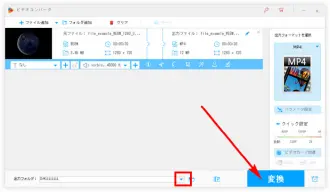
WonderFox HD Video Converter Factory Proを無料ダウンロード>>>WonderFox HD Video Converter Factory Proを無料ダウンロード>>>
以上は今回紹介したいWebMをMP4に変換できるサイトでした。お役に立てれば幸いです。
利用規約 | プライバシーポリシー | ライセンスポリシー | Copyright © 2009-2025 WonderFox Soft, Inc. All Rights Reserved.